Maison >Problème commun >Quelle est la raison pour laquelle Win10 Ethernet n'a pas d'adresse IP valide ?
Quelle est la raison pour laquelle Win10 Ethernet n'a pas d'adresse IP valide ?
- 藏色散人original
- 2023-03-28 15:04:4116617parcourir
Win10 Ethernet n'a pas d'adresse IP valide. La raison est que la configuration correcte de l'adresse IP n'a pas été obtenue avec succès ou qu'une adresse IP invalide a été configurée manuellement. La solution : 1. Dans l'interface de connexion réseau des paramètres, cliquez sur "Modifier". Options de l'adaptateur réseau" pour ouvrir la fenêtre de connexion réseau, puis configurer l'adresse IP correcte ; 2. Entrez "services.msc" dans la barre d'exécution pour ouvrir le service, recherchez le service "Client DHCP", puis cliquez avec le bouton droit et sélectionnez « Démarrer » pour démarrer son service ; 3. Redémarrez le routeur Can.

L'environnement d'exploitation de ce tutoriel : système Windows 10, ordinateur Dell G3.
Quelle est la raison pour laquelle Win10 Ethernet n'a pas d'adresse IP valide ?
Il peut y avoir deux raisons pour lesquelles l'ordinateur n'a pas d'adresse IP valide : l'échec de l'obtention de la configuration correcte de l'adresse IP (c'est-à-dire l'échec de la configuration DHCP) et la configuration manuelle d'une adresse IP invalide. Dans les deux cas, l'ordinateur. ne peut pas se connecter normalement au réseau.
Cliquez avec le bouton droit sur le menu Démarrer (icône Windows) et sélectionnez « Connexions réseau ».
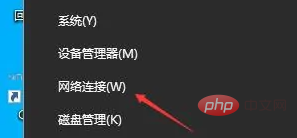
Dans l'interface de connexion réseau des paramètres, cliquez sur « Modifier les options de l'adaptateur réseau » pour ouvrir la fenêtre de connexion réseau.
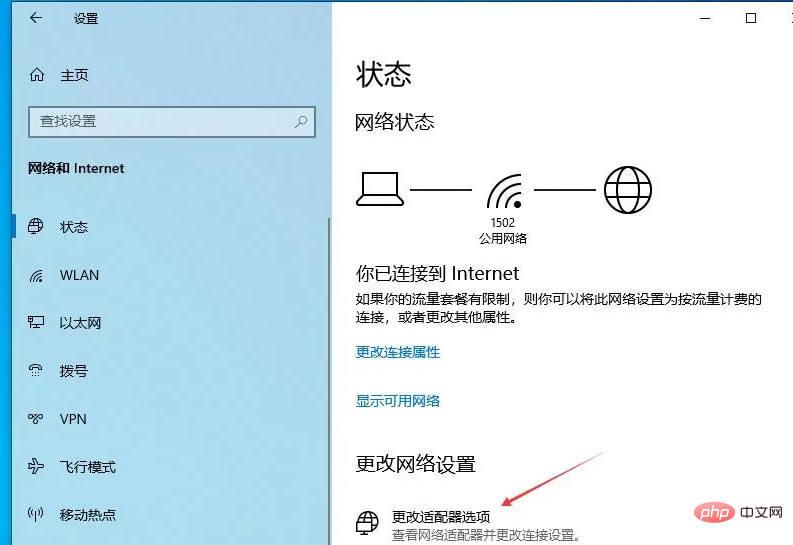
Si cela est dû à la configuration manuelle d'une adresse IP invalide, cliquez avec le bouton droit sur l'icône de connexion réseau et sélectionnez Propriétés, cliquez sur « TCP/IP4 » pour ouvrir la boîte de dialogue Propriétés du protocole Internet version 4, et reportez-vous à d'autres ordinateurs sur le même réseau que cet ordinateur ou demandez à l'administrateur réseau d'obtenir l'adresse IP, le masque de sous-réseau, la passerelle par défaut et l'adresse du serveur DNS corrects pour la configuration de l'adresse IP.
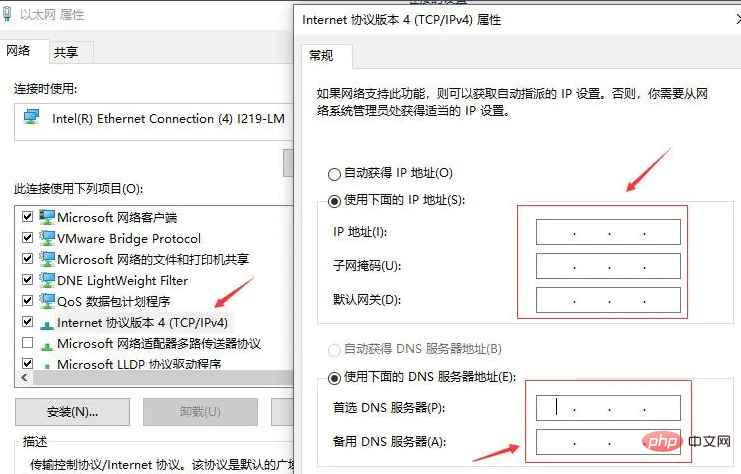
Si l'adresse IP configurée par d'autres ordinateurs sur cet ordinateur est configurée pour être obtenue automatiquement, veuillez modifier la configuration correspondante dans les propriétés du protocole Internet version 4 de l'ordinateur pour l'obtenir automatiquement, cliquez sur OK et revenez à "Propriétés Ethernet" Cliquez sur OK pour permettre à l'ordinateur d'obtenir automatiquement une adresse IP valide.
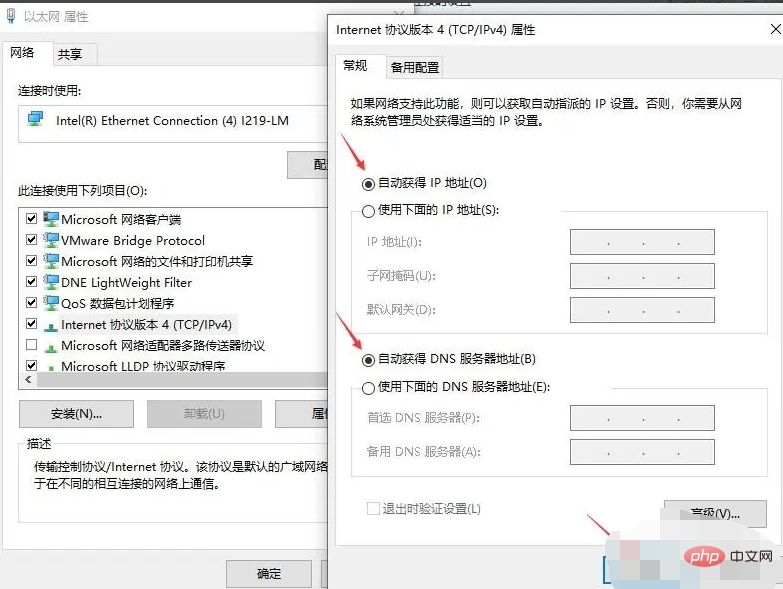
Si l'adresse IP de l'ordinateur est configurée pour être obtenue automatiquement, d'autres ordinateurs peuvent l'obtenir normalement, mais cet ordinateur ne peut pas obtenir une adresse IP valide. Cliquez avec le bouton droit sur le menu Démarrer de Windows, cliquez sur "Exécuter", puis. entrez "services" dans la barre d'exécution. msc "Ouvrir le service.
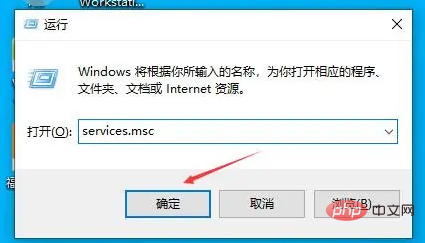
Dans la gestion des services, cliquez sur n'importe quel élément de service, saisissez rapidement "DHCP" dans la méthode de saisie en anglais pour trouver rapidement le service "DHCP Client", confirmez que l'état du service est "Running", sinon faites un clic droit sur Sélectionnez "Démarrer" pour démarrer son service.
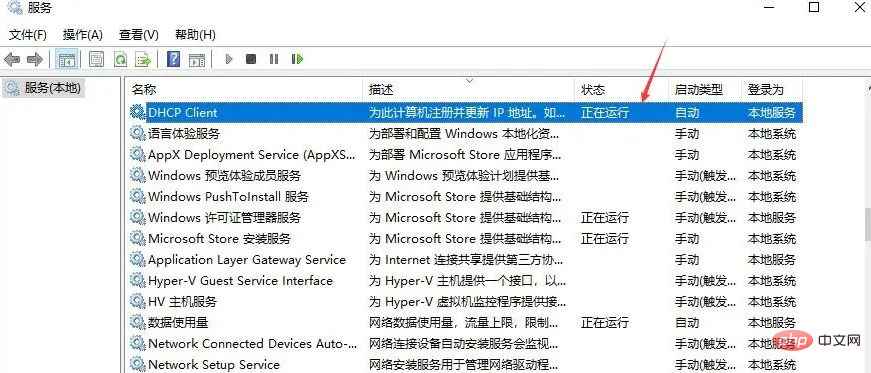
Si le service DHCP est à l'état "En cours d'exécution", les autres ordinateurs de l'ordinateur ne peuvent pas obtenir d'adresses IP normalement. Il peut y avoir un problème avec les routeurs connectés à ces ordinateurs. routeurs pour essayer de récupérer.
Pour plus de connaissances connexes, veuillez visiter la rubrique FAQ !
Ce qui précède est le contenu détaillé de. pour plus d'informations, suivez d'autres articles connexes sur le site Web de PHP en chinois!
Articles Liés
Voir plus- win10defender est manquant
- Que faire si la barre des tâches en bas de Windows 10 ne répond plus
- Que faire si le clic du menu Démarrer de Win10 ne fonctionne pas
- Que dois-je faire si je souhaite arrêter Windows 10 mais que je ne souhaite pas le mettre à jour ?
- Que dois-je faire s'il n'y a pas de réponse lorsque je clique sur nvidia dans win10 ?

